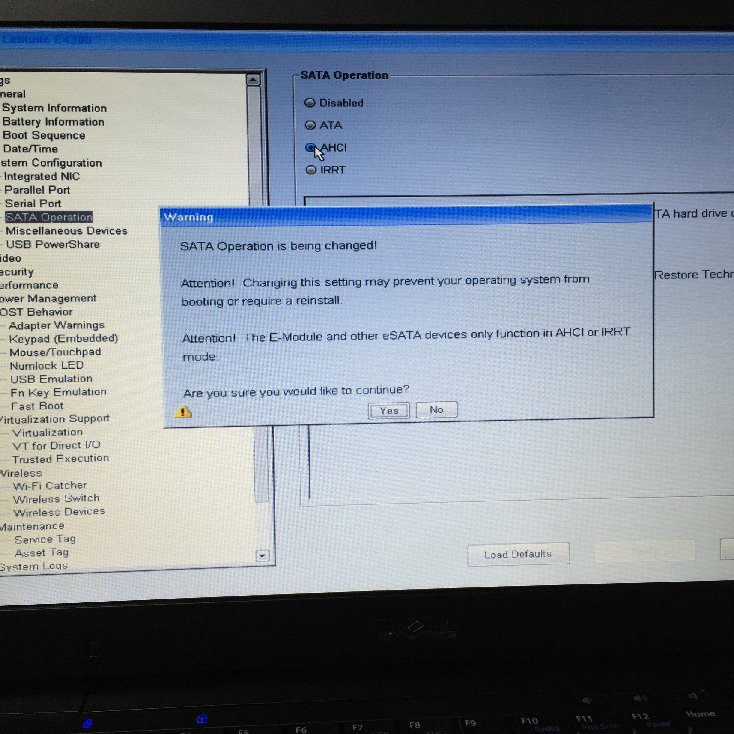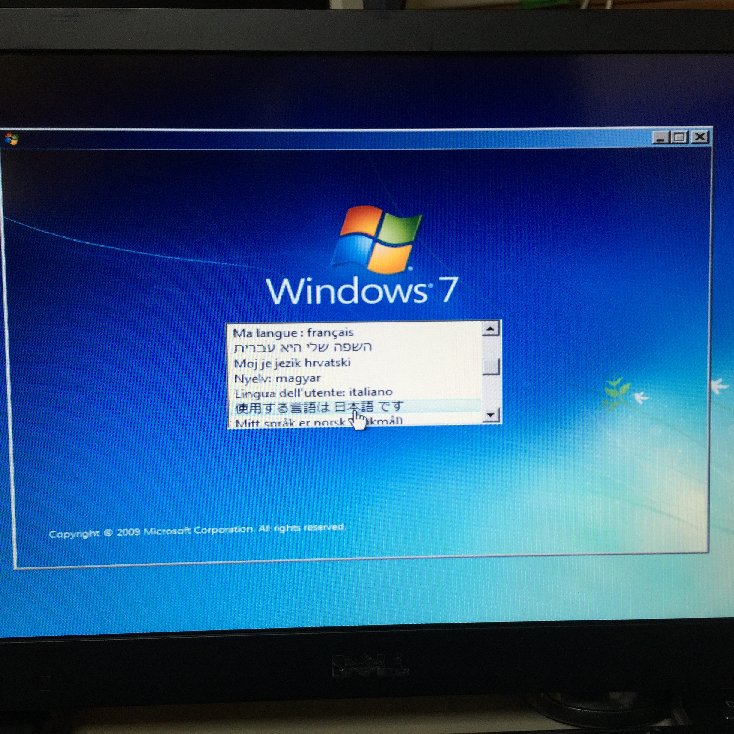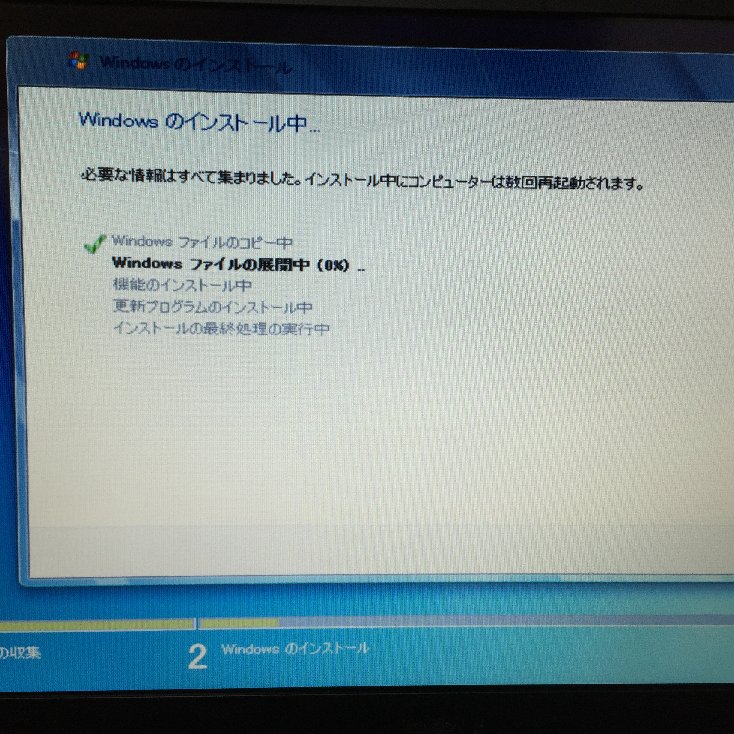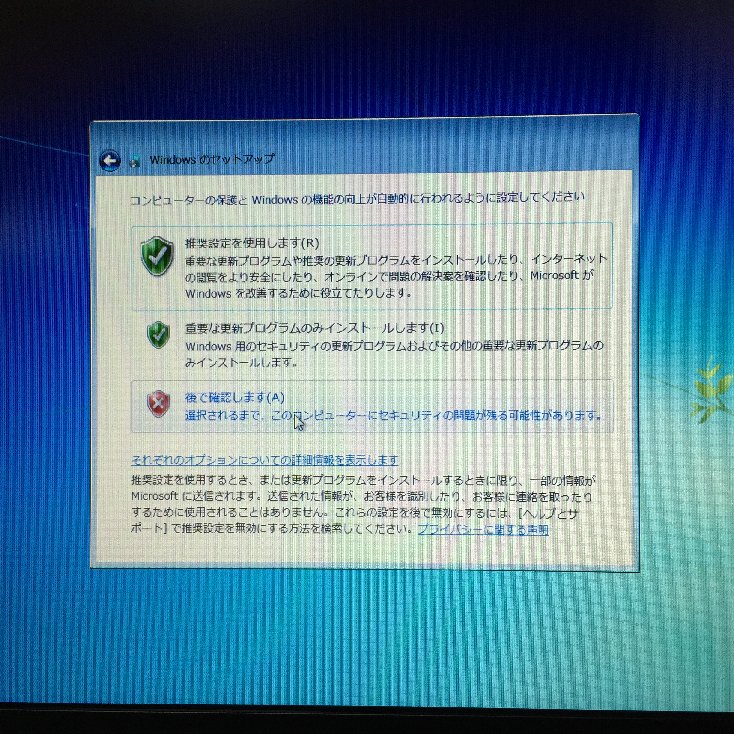第二章 : BIOS の確認と再設定 , Windows 7 クリーンインストール , タスクマネージャーの設定変更 : Dell E4300
— page 04 —
[ 用語の定義 ] : 夫々以下のように読み替えて下さい。OS や 言語により異なります。
タスクマネージャー = タスク スケジューラ = Task Scheduler
タスク スケジューラ ライブラリ = Task Scheduler library
1. : Dell E4300 の BIOS の再設定
DVD ドライブを BIOS で認識していなかった。そのため、DVD ドライブからブート出来なかった。
Load Defaults を行い、 BIOS をリセットした。DVD ドライブを認識した。 -> OK
BIOS の設定変更
- 1.1 : – System Configuration -> SATA Operation : IRRT -> AHCI に変更した。
図 01. : Dell E4300 BIOS SATA 設定を IRRT から AHCI に変更した。
- 1.2 : – System Configuration -> USB Power Share : Enable USB Power Share -> ON 25% に変更した。
- 1.3 : – Power Management -> Express Charge : Express Charge -> Standard Charge に変更した。
- 1.4 : – Post Behavior -> Fast Boot : Minimal -> Thorough
- 1.5 : – Virtualization Support -> Virtualization : Enable Intel® Virtualization Technology -> ON に変更した。
- 1.6 : – Virtualization Support -> VT for Direct I/O : Enable VT for Direct I/O -> ON に変更した。
2. : Dell E4300 の Windows 7 のクリーン インストール
- 2.1 : – Note: ” インターネット回線には接続しない “で行なった。
- 2.2 : – 再起動中に F12 を数回押して 起動デバイスの選択画面から CD-R/RW を選択して起動した。
- 2.3 : – 言語の選択画面で日本語を選択した。
図 02. : Windows 7 クリーン インストール 言語の選択画面 : Dell E4300
- 2.4 : -Windows の インストール中
図 03. : Windows 7 クリーン インストール 経過画面 : Dell E4300
インストール直後に再起動すると、「コンピューター の保護と Windows の機能の向上が自動的に行われるように設定してください」の表示が現れる。「後で確認します (A)」をクリックして続けた。
図 04. : 「コンピューター の保護と Windows の機能の向上が自動的に行われるように設定してください」 : Dell E4300
- 2.6 : – ユーザー名とコンピュータ名を、あらかじめ決めていた識別番号を入力(人によって異なる)
- 2.7 : – デスクトップが起動して完了
3. : タスクマネージャの再設定 , 設定変更
この時点でタスクマネージャを確認し、再設定した。
- 3.1 : – Windows Update の作業準備が整うまでは、” インターネットネット回線には接続しない ” で行った。
- 3.2 : スタート -> コントロール パネル -> 表示方法 : -> 小さいアイコン
- 3.3 : 管理ツール -> 左クリック -> タスク スケジューラ -> ダブルクリック
- 3.4 : タスク スケジューラ ライブラリ -> Microsoft -> Windows を展開する
4 : タスクマネージャーの特定項目の設定変更
- 4.1 : Application Experience
- – AitAgent -> 無効
- – ProgramDataUpdater -> 無効
- 4.2 : Autochk
- – proxy -> 無効
- 4.3 : Customer Experience Improvement Program
- – Consolidator -> 無効
- – KernelCeipTask -> 無効
- – UsbCeip -> 無効
- 4.4 : Diagnosis
- – Scheduled -> 無効
- 4.5 : DiskDiagnostic
- – Microsoft-Windows-DiskDiagnosticDataCollector -> 無効
- – Microsoft-Windows-DiskDiagnosticResolver -> 無効
- 4.6 : Location
- – Notifications -> 無効
- 4.7 : Maintenance
- – WinSAT -> 無効
- 4.8 : MemoryDiagnostic
- – CorruptionDetector -> 無効
- – DecompressionFailureDetector -> 無効
- 4.9 : MobilePC
- – HotStart -> 無効
- 4.10 : Power Efficiency Diagnostics
- – AnalyzeSystem -> 無効
- 4.11 : SideShow
- – AutoWake -> 無効
- – gadgetmanager -> 無効
- – SessionAgent -> 無効
- – SystemDataProviders -> 無効
- 4.12 : UPnP
- – UPnPHostConfig -> 無効
- 4.13 : Windows Error Reporting
- – QueueReporting -> 無効
BIOS の設定を変更し、Windows 7 のクリーン インストールが完了しました。さらに不要なタスクも停止しました。次の第三章では、Windows Update の前に行うシステムの設定変更を説明します。
[ 全章の目次 ]
目次 : Windows 7 クリーンインストールと Windows Update on Dell E4300 :
— page 01 —
序文 : デバイス構成とメーカー仕様 , 診断 : Dell E4300 :
— page 02 —
第一章 : HDD の取外しと診断 , 初期化 : Dell E4300 :
— page 03 —
第二章 : BIOS の再設定 , Windows 7 クリーンインストール, タスクマネージャの設定変更 :
— page 04 —
第三章 : Windows の初期設定 ( システム )の変更 :
— page 05 —
— page 06 —
第五章 : ネットワークアダプターとレジストリの設定変更 :
— page 07 —
第六章 : デバイス ドライバのインストール : Windows 7 クリーン インストール :
— page 08 —
第七章 : Windows Update 初回 SP1の適用 :
— page 09 —
第八章 : Windows Update SP1 適用後 初回の Windows Update :
— page 10 —
第九章 : 第二回目 .NET 関連の更新、Internet Explorer 11 インストール後 の Windows Update の検出とインストール :
— page 11 —
第十章 : 第三回目 セキュリティの更新、KB3102810 適用後 の Windows Update の検出とインストール :
— page 12 —
終章 : Windows 7 のクリーン インストールと Windows Update :
— page Final —
Issued by Volitional Engineering
( winveg.com ) on 20 Dec. 2015